VM虚拟机安装及其系统安装教程2
- 格式:doc
- 大小:2.23 MB
- 文档页数:25

虚拟机怎么安装系统
安装虚拟机的步骤通常如下:
1. 下载和安装虚拟机软件。
常见的虚拟机软件有VMware Workstation、VirtualBox等。
根据自己的需求选择适合的软件版本,并按照安装向导进行安装。
2. 打开虚拟机软件,创建一个新的虚拟机。
选择“新建”或“创建新虚拟机”选项,并按照向导逐步配置虚拟机的参数,如虚拟机名称、操作系统类型、虚拟硬件规格等。
3. 下载所需的操作系统镜像文件。
根据虚拟机的需求下载对应的操作系统镜像文件,如Windows、Linux等。
4. 在虚拟机软件中加载操作系统镜像文件。
在虚拟机的设置中,找到“存储”或“光驱”选项,在其中添加操作系统镜像文件。
5. 启动虚拟机并开始安装操作系统。
选择启动虚拟机的选项,并按照操作系统的安装流程进行安装。
通常情况下,需要为虚拟机分配一个合适的硬盘空间,设置用户名和密码等。
6. 完成安装后,设置虚拟机的网络连接和其他配置。
根据需要,配置虚拟机的
网络连接方式,如桥接、NAT或仅主机模式等。
此外,还可以根据需要进行其他配置,如共享文件夹、共享剪贴板等。
7. 最后,保存虚拟机设置并关闭虚拟机。
在安装完成后,保存虚拟机设置,以便以后可以方便地启动和使用该虚拟机。
以上是一般的虚拟机安装步骤,具体操作可能会因不同的虚拟机软件而有所差异。
在安装过程中,可参考虚拟机软件的使用手册或官方文档进行操作。

VM虚拟机基础普及+下载.汉化序列号+VM虚拟机下安装GHOST系统(图文教程)9VM6.0.2.59824虚拟机下载.汉化.注册码+主机和虚拟机同时上网的详细教程一.虚拟机软件可以在一台电脑上模拟出来若干台PC,每台PC可以运行单独的操作系统而互不干扰,可以实现一台电脑“同时”运行几个操作系统,还可以将这几个操作系统连成一个网络。
我最喜欢用的虚拟机是VMware。
二.使用虚拟机的好处1、如果要在一台电脑上装多个操作系统,不用虚拟机的话,有两个办法:一是装多个硬盘,每个硬盘装一个操作系统。
这个方法比较昂贵。
二是在一个硬盘上装多个操作系统。
这个方法不够安全,因为硬盘MBR是操作系统的必争之地,搞不好会几个操作系统同归于尽。
而使用虚拟机软件既省钱又安全,对想学linux和unix的朋友来说很方便。
2、虚拟机可以在一台机器上同时运行几个操作系统,是SOHO开发一族的必备工具。
有了虚拟机,在家里只需要一台电脑,或出差时只带着一个笔记本,就可以调试C/S、B/S的程序了。
3、利用虚拟机可以进行软件测试。
三.使用虚拟机的硬件要求虚拟机毕竟是将两台以上的电脑的任务集中在一台电脑上,所以对硬件的要求比较高,主要是CPU、硬盘和内存。
目前的电脑CPU多数是PIII以上,硬盘都是几十G,这样的配置已经完全能满足要求。
关键是内存。
内存的需求等于多个操作系统需求的总和。
现在的内存已经很便宜,也不成为问题了。
推荐使用1G以上内存。
四. vmware-tools 这个东西必须要知道是什么VMware-tools说穿了就是Vmware提供的增强虚拟显卡和硬盘性能、以及同步虚拟机与主机时钟的驱动程序VM-TOOLS 这个安装很简单一直点下一步就行了五.如果你更多的喜欢用键盘来操作的话,你可以在下面表格中找到方便的快捷键。
如果你已经改变了参数设置中的热键组合,请你用你所设置的快捷键替代这个快捷键表格中的Ctrl-Alt快捷键快捷键执行命令Ctrl-B 开机Ctrl-E 关机Ctrl-R 重启Ctrl-Z 挂起Ctrl-N 新建一个虚拟机Ctrl-O 打开一个虚拟机Ctrl-F4 关闭所选择虚拟机的概要或者控制视图。

使用ISO镜像文件在VMware虚拟机中安装系统在VMware虚拟机中安装操作系统通常有两种方式:使用物理光驱安装或使用ISO镜像文件安装。
ISO镜像文件是一种完整的文件系统镜像,可以充当虚拟机的光驱,从而安装和配置操作系统。
以下是使用ISO镜像文件在VMware虚拟机中安装系统的步骤:1.准备工作首先,我们需要准备好以下物品:- VMware虚拟机软件(如VMware Workstation或VMware Fusion)。
-ISO镜像文件:这是一个包含了完整操作系统安装程序的文件。
2.创建虚拟机打开VMware虚拟机软件,点击“新建虚拟机”创建一个新的虚拟机。
在创建过程中,你需要进行以下设置:-选择操作系统类型和版本:根据你要安装的操作系统选择正确的选项。
-指定虚拟机名称和存储位置:为虚拟机指定一个名称,并选择一个合适的存储位置。
-分配虚拟机的资源:根据你的需求配置CPU、内存、硬盘等资源。
-网络设置:选择虚拟机的网络连接类型,可以使用默认设置。
3.安装ISO镜像文件在虚拟机创建完成后,你需要将ISO镜像文件加载到虚拟机中进行安装。
按照以下步骤操作:-选择光驱选项:展开“硬件”选项,选择“CD/DVD(IDE)”选项,并勾选“使用ISO映像文件”。
-添加ISO镜像文件:点击当前选择项旁边的“浏览”按钮,选择你的ISO镜像文件。
-确认设置:点击“确定”按钮保存设置。
4.安装操作系统设置完毕后,启动虚拟机。
虚拟机会从ISO镜像文件启动,并进入操作系统的安装程序。
按照以下步骤操作:-选择启动项:在虚拟机启动时,按照提示按下一个键进入BIOS设置或引导菜单,选择从光驱启动。
-安装操作系统:根据操作系统的安装程序进行安装。
通常情况下,你需要选择安装语言、接受许可协议、选择安装位置等。
-完成安装:按照安装程序的提示进行操作,直到安装程序完成。
在完成安装后,虚拟机会自动重启。
5.虚拟机配置安装完成后,你可以进行一些虚拟机的配置以满足你的需求。
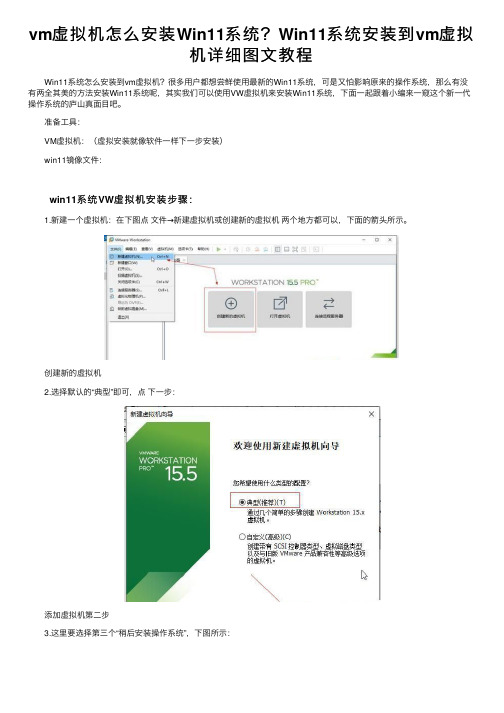
vm虚拟机怎么安装Win11系统?Win11系统安装到vm虚拟机详细图⽂教程 Win11系统怎么安装到vm虚拟机?很多⽤户都想尝鲜使⽤最新的Win11系统,可是⼜怕影响原来的操作系统,那么有没有两全其美的⽅法安装Win11系统呢,其实我们可以使⽤VW虚拟机来安装Win11系统,下⾯⼀起跟着⼩编来⼀窥这个新⼀代操作系统的庐⼭真⾯⽬吧。
准备⼯具: VM虚拟机:(虚拟安装就像软件⼀样下⼀步安装) win11镜像⽂件: win11系统VW虚拟机安装步骤: 1.新建⼀个虚拟机:在下图点⽂件→新建虚拟机或创建新的虚拟机两个地⽅都可以,下⾯的箭头所⽰。
创建新的虚拟机 2.选择默认的“典型”即可,点下⼀步: 添加虚拟机第⼆步 3.这⾥要选择第三个“稍后安装操作系统”,下图所⽰: 选择操作系统 4.需选择系统的类型,默认是microsoft windows,下图所⽰我们选择默认。
如果你要安装其他的系统,你只需要选择下图中对应的系统即可,在最下⾯的“版本”那⾥要选择⼀下,因为我安装的是win11系统,但是没有我们可以选择win10x64系统,所以默认就⾏,继续点下⼀步。
选择windows版本 5.弹出选择把新安装的系统放在哪个磁盘,这⼀步很重要,下图中“名称”这⾥为了⽅便查找,直接使⽤默认的名称或者⾃⼰⼿动输⼊⼀个名称也⾏,我这⾥默认;在“位置”这⾥⼀定要选择磁盘空间较⼤的⼀个盘,这⾥的“位置”就是我们把新安装的系统放在什么盘⾥⾯,默认是C盘⼀定要修改。
我这⾥放在D盘的win11这个⽂件夹⾥⾯,这样⽅便管理。
选择系统存放位置 6.选择虚拟机分配磁盘的⼤⼩,保持默认直接点下⼀步即可。
“最⼤磁盘⼤⼩”这⾥如果你觉得60GB不够可以修改更⼤⼀些,⽐如200GB,这⾥的磁盘⼤⼩只是⼀个数字,不会真的就占⽤60GB。
虚拟机磁盘⼤⼩设置 7.新建虚拟机完成,下图直接点完成即可。
完成创建虚拟机 8.新建虚拟机完成后会回到下图所⽰的VMware workstation界⾯,双击下图箭头所⽰的“CD/DVD⾃动检测”这⼀项,我们要把准备好的windows11系统添加进来。

vm虚拟机安装win7教程VMware虚拟机是一款常用的虚拟化平台,可以在物理机上创建一个或多个虚拟机,并在其中安装不同的操作系统。
本文将为您介绍如何使用VMware虚拟机安装Windows 7操作系统,以下为详细教程:第一步:准备工作在安装之前,首先需要准备几个必要的工具和文件:1. VMware虚拟机软件:您可以从官方网站下载并安装最新版本的VMware软件。
2. Windows 7镜像文件:您需要从官方渠道下载Windows 7的ISO镜像文件。
注意要选择与您计算机架构相匹配的版本(32位或64位)。
第二步:创建虚拟机1. 打开VMware虚拟机软件,点击“创建新的虚拟机”。
2. 选择“典型(推荐)”配置类型,并点击“下一步”。
3. 在“安装操作系统”页面上,选择“稍后安装操作系统”并点击“下一步”。
4. 选择“Microsoft Windows”作为操作系统,并选择相应的版本(如Windows 7企业版)。
5. 输入虚拟机的名称和保存位置,并点击“下一步”。
6. 根据您计算机的配置选择合适的虚拟处理器数量,点击“下一步”。
7. 为虚拟机指定内存大小,并点击“下一步”。
8. 选择“使用网络地址转换(NAT)”或“桥接模式”以连接虚拟机的网络。
9. 创建虚拟磁盘,选择“创建一个新的虚拟磁盘”并指定磁盘大小,点击“下一步”。
10. 选择磁盘文件类型和存储方式,并点击“下一步”。
11. 输入磁盘文件名称和保存位置,并点击“完成”创建虚拟机。
第三步:安装Windows 71. 点击虚拟机列表中的虚拟机名称,然后点击“播放虚拟机”。
2. 在虚拟机启动过程中,点击黑色屏幕上的“VM”菜单,选择“CD/DVD”→“连接”→“ISO映像文件”,浏览并选择之前下载的Windows 7镜像文件。
3. 点击虚拟机窗口中的启动按钮,通过按键盘上的“Enter”键启动虚拟机。
4. 在Windows 7安装界面上,选择安装语言、时区等设置,然后点击“下一步”。

VMware虚拟机及各种版本Linux操作系统安装详解一、启动虚拟机,如下图所示,点击“新建虚拟机”。
二、点击“下一步”,选择“自定义”,点击“下一步”,如下图所示。
三、选择“Workstation 6”,点击“下一步”。
如下图所示。
四、选择“Linux”,如果是RedHat系统,则选择RedHat Linux;如果是Ubuntu系统,则选择Ubuntu;如果是Fedora系统,版本选择“Other Linux 2.6.x kernel”。
点击“下一步”。
如下图所示。
五、虚拟机名称自定,文件存储位置自定。
点击“下一步”。
六、虚拟处理器数量一般选一个,除非你的电脑的主板上有两块CPU。
点击“下一步”。
七、在内存分配方面,Linux操作系统的KDE桌面环境比较占资源,因此最好分配256MB 的内存给虚拟机使用。
点击“下一步”。
八、接下来配置网络连接,如果有联网需要,一般选择“使用网络地址转换(NAT)”。
点击“下一步”。
如下图所示。
九、SCSI 适配器选择“LSI Logic”。
如果选择“总线”并且使用虚拟的SCSI硬盘,安装某些版本的Linux系统时会提示说找不到可用硬盘。
点击“下一步”。
如下图所示。
十、选择“创建一个新的虚拟磁盘”。
不推荐“使用一个物理磁盘”。
点击“下一步”。
如下图所示。
十一、虚拟机磁盘类型选择“SCSI”。
点击“下一步”。
如下图所示。
十二、对于Linux来说,如果不安装工具盘,则分配5.5GB的磁盘空间足矣。
点击“下一步”。
如下图所示。
十三、指定磁盘文件,一般按默认,点击“完成”开始创建磁盘文件。
完成后如下图所示。
十四、如果使用光盘镜像来安装Linux,则点击“编辑虚拟机设置”,在“硬件”标签页中点击“CD-ROM1(IDE 1:0)”,勾选右侧的“使用ISO 映象”,点击“浏览”选择ISO文件,点击“打开”即可。
如下图所示。
如果已经将ISO文件刻录成光盘,则将光盘放入光驱,点击“启动此虚拟机”,点击黑色背景的启动界面,让虚拟机捕获鼠标,按下F2键进入虚拟机的BIOS设置界面,按光标键的右箭头移到“Boot”标签页,按光标键的下箭头选择“CD-ROM Drive”,按数字键盘区的加号键将“CD-ROM Drive”移到第一位。
vm安装虚拟机教程VM(虚拟机)是一种可以在单台物理计算机上同时运行多个操作系统的技术。
它模拟了计算机的硬件和软件环境,通过将计算资源分配给每个操作系统,使得用户可以在同一台计算机上同时运行多个操作系统,以实现更高效、灵活和安全的计算体验。
下面是一个简单的VM安装虚拟机的教程。
首先,你需要选择合适的虚拟机软件。
目前市面上比较流行的VM软件有VMware和VirtualBox等,你可以根据自己的需求和偏好选择合适的软件。
一、下载和安装虚拟机软件1. 在VMware官网或VirtualBox官网上下载所需的虚拟机软件安装包。
2. 打开下载的安装包,按照提示进行安装。
在安装过程中,你可能需要接受许可协议、选择安装位置和等待安装完成。
二、创建虚拟机1. 打开安装完成的虚拟机软件,选择“新建虚拟机”或“创建新虚拟机”。
2. 在虚拟机创建向导中,你需要选择虚拟机安装的操作系统类型和版本。
根据自己的需求和操作系统的安装文件选择合适的选项。
3. 接下来,你需要指定虚拟机磁盘的大小和存储位置。
你可以选择创建一个新的虚拟磁盘,也可以使用已有的虚拟磁盘文件。
4. 最后,你需要设置虚拟机的网络连接方式。
一般来说,你可以选择“桥接模式”使虚拟机能够直接访问网络,或选择“仅主机模式”使虚拟机与物理计算机互通但无法直接访问网络。
三、安装操作系统1. 打开创建好的虚拟机。
在虚拟机软件的虚拟机列表中点击相应的虚拟机。
2. 在虚拟机软件的界面中选择“启动虚拟机”或类似的选项。
3. 此时,你需要提供操作系统的安装文件。
点击虚拟机软件界面的“安装操作系统”或类似选项,然后选择操作系统的安装文件所在位置。
4. 按照操作系统安装界面的指示进行安装。
5. 完成操作系统的安装后,你可以对虚拟机进行各种配置,如设置内存大小、共享文件夹等。
四、使用虚拟机1. 启动虚拟机软件,选择打开已安装好的虚拟机。
2. 在虚拟机界面中,你可以像使用一台独立的计算机一样操作虚拟机,运行程序、打开文件等。
基于 Oracle VM VirtualBox的Windows XP虚拟机安装与配置编辑者:个人宿醉注:安装路径必需是全英文的,装好才显示中文。
要不然装出来是英文的哦。
、如图:2一.安装Oracle VM VirtualBox1、先下载VirtualBox 最新版本:/wiki/Downloads 。
2、清理你的计算机,停止不必要的程序,准备VirtualBox 安装程序。
3、安装。
找到下载的安装程序VirtualBox-4.2.12-84980-Win.exe 如下图:点击进行安装, 选择安装路径:如果中途弹出安装驱动的提示请选择“继续安装”。
二.创建虚拟机1、首先运行VirtualBox,然后单击左上角的“新建”。
双击快捷键2、接下来给虚拟机取名,同时选择要安装的系统版本(注:取的名为系统名时自动识别版本)。
33、接下来就是为虚拟机分配内存的大小。
最小内存为512MB ,本例为1G 。
根据自己的内存而定。
以下保持默认。
4、到这里要选择存放硬盘镜像的位置以及硬盘虚拟空间的大小。
<本例40G>45、点击创建完成。
接下来开始设置。
效果如下图所示。
6、现在对“显示”、“存储”、“共享文件夹”进行设置。
其余的保持默认。
设置显存大小并勾上扩展特性的两项。
(显存大小设置在100左右即可<本例120MB>)6.1.2 添加Windows XP 镜像文件。
图中步骤2是打开文件位置。
5接下来是添加Windows XP镜像文件成功。
6.1.3 设置共享文件夹。
图中步骤2是打开已建好的共享文件夹。
如下图:6.1.4下图为添加共享文件夹成功点击确定。
到这里创建虚拟机完成。
三.设置虚拟机IP拨号,以方便系统装完后,设置系统IP拨号,当然,系统装完后,再弄这步也可以。
右键---设置。
如下图:网络--网卡1--连接方式选(桥接网卡)--高级模式--混杂模式--全部允许--接入网线上打勾如下图:6四.开始安装虚拟机操作系统1、单击左上角的“启动”。
VM虚拟机安装及其系统安装教程虚拟机(VM)是一种软件,可以在一台计算机上创建并运行多个独立的虚拟计算机。
使用虚拟机可以模拟不同的操作系统环境,方便进行软件开发、测试和学习。
在本文中,我将详细介绍如何安装虚拟机以及如何在虚拟机上安装操作系统。
一、准备工作在开始安装之前,我们需要进行一些准备工作:1.一台支持虚拟化技术的计算机。
通常情况下,主流的计算机都支持虚拟化技术,但我们需要确保计算机的CPU和操作系统都支持虚拟化技术。
可以在计算机的BIOS设置中查看是否已启用虚拟化技术。
二、安装虚拟机软件2. 完成安装后,运行VirtualBox应用程序。
你将看到主界面。
三、创建虚拟机1.点击“新建”按钮,进入虚拟机创建向导。
2. 在“名称和操作系统”页面上,输入虚拟机的名称,并选择操作系统类型和版本。
如果你计划安装的是Windows操作系统,选择对应的版本。
如果你计划安装的是Linux操作系统,选择“Linux”作为类型,并选择正确的版本。
3.在下一个页面上,选择内存大小。
为了确保虚拟机正常运行,我们建议分配至少2GB的内存给虚拟机。
当然,如果你的计算机配置较高,你也可以分配更多的内存。
4.在“硬盘”页面上,选择“创建一个虚拟硬盘现在”选项,并点击“创建”按钮。
5. 在“虚拟硬盘文件类型”页面上,通常选择VDI(VirtualBox Disk Image)格式。
6. 在“存储在物理硬盘上”页面上,选择“动态分配”(Dynamic Allocation)选项。
这样可以让虚拟机硬盘文件的大小根据实际使用情况进行调整,节省磁盘空间。
7.在“文件位置和大小”页面上,选择虚拟硬盘的存储位置和大小。
为了确保操作系统及其应用程序的正常安装和运行,我们建议为虚拟机分配至少20GB的硬盘空间。
8. 创建虚拟机完成后,你将在VirtualBox主界面上看到该虚拟机的实例。
四、安装操作系统1.选中虚拟机实例,点击“启动”按钮,开始安装操作系统。
VMware虚拟机安装ghost win7系统方法
VMware虚拟机可以运行不同版本的操作系统,而且不会对本机系统造成任何影响,比安装双系统更方便,不过有部分用户还不知道怎么使用VMware安装ghost win7系统,接下来小编就以图文的方式教大家在VM中安装ghost win7的方法。
一、准备工作
1、虚拟机:VMware Workstation 12安装激活
2、操作系统:最新ghost windows7系统下载
二、VMware虚拟机安装ghost win7步骤
1、运行虚拟机VMware Workstation,创建一个新的虚拟机;
2、选中我们创建好的windows7虚拟机,点击CD/DVD;
3、点击“使用ISO映像文件”,“浏览”选择win7系统镜像;
4、点击“高级”选择“IDE”模式,否则无法安装;
5、启动虚拟机,进入系统安装主界面,由于虚拟机未安装系统,需进行分区,点击图形分区工具进入;
6、右键选择当前磁盘分区,点击“建立”,硬盘分区详细教程;
7、依次选择“主要分割磁区”、“NTFS”并输入磁盘大小,1G=1024M,确定;
8、接着按同样的步骤建立“逻辑分割磁区”,建立完成后,选择右键第一个分区—进阶—设定为作用;
9、最后点击“执行”,结束后进入以下界面输入R回车重启;
10、在以下界面马上按下F2进入BIOS设置;
11、切换到Boot,使用shift和+将CD-ROM Drive移动到第一位,按F10保存重启;
12、重启进入安装主界面,选择“安装系统到磁盘第一分区”,开始安装ghost win7系统;
13、安装过程会重启多次,最后进入win7系统桌面,安装完成!。
VM虚拟机基础普及+下载.汉化序列号+VM虚拟机下安装GHOST系统(图文教程)
9
VM6.0.2.59824虚拟机下载.汉化.注册码+主机和虚拟机同时上网的详细教程
一.虚拟机软件可以在一台电脑上模拟出来若干台PC,每台PC可以运行单独的操作系统而互不干扰,可以实现一台电脑“同时”运行几个操作系统,还可以将这几个操作系统连成一个网络。
我最喜欢用的虚拟机是VMware。
二.使用虚拟机的好处
1、如果要在一台电脑上装多个操作系统,不用虚拟机的话,有两个办法:一是装多个硬盘,每个硬盘装一个操作系统。
这个方法比较昂贵。
二是在一个硬盘上装多个操作系统。
这个方法不够安全,因为硬盘MBR是操作系统的必争之地,搞不好会几个操作系统同归于尽。
而使用虚拟机软件既省钱又安全,对想学linux和unix的朋友来说很方便。
2、虚拟机可以在一台机器上同时运行几个操作系统,是SOHO开发一族的必备工具。
有了虚拟机,在家里只需要一台电脑,或出差时只带着一个笔记本,就可以调试C/S、B/S的程序了。
3、利用虚拟机可以进行软件测试。
三.使用虚拟机的硬件要求
虚拟机毕竟是将两台以上的电脑的任务集中在一台电脑上,所以对硬件的要求比较高,主要是CPU、硬盘和内存。
目前的电脑CPU多数是PIII以上,硬盘都是几十G,这样的配置已经完全能满足要求。
关键是内存。
内存的需求等于多个操作系统需求的总和。
现在的内存已经很便宜,也不成为问题了。
推荐使用1G以上内存。
四. vmware-tools 这个东西必须要知道是什么
VMware-tools说穿了就是Vmware提供的增强虚拟显卡和硬盘性能、以及同步虚拟机与主机时钟的驱动程序
VM-TOOLS 这个安装很简单一直点下一步就行了
五.如果你更多的喜欢用键盘来操作的话,你可以在下面表格中找到方便的快捷键。
如果你已经改变了参数设置中的热键组合,请你用你所设置的快捷键替代这个快捷
键执行命令快捷键表格中的Ctrl-Alt快捷键
快捷键执行命令
Ctrl-B 开机
Ctrl-E 关机
Ctrl-R 重启
Ctrl-Z 挂起
Ctrl-N 新建一个虚拟机
Ctrl-O 打开一个虚拟机
Ctrl-F4 关闭所选择虚拟机的概要或者控制视图。
如果虚拟机开着,一个确认对话框将出现。
Ctrl-D 编辑虚拟机配置
Ctrl-G 为虚拟机捕获鼠标和键盘焦点
Ctrl-P 编辑参数
Ctrl-Alt-Enter 进入全屏模式
Ctrl-Alt 返回正常(窗口)模式
Ctrl-Alt-Tab 当鼠标和键盘焦点在虚拟机中时,在打开的虚拟机中切换。
Ctrl-Tab 当鼠标和键盘焦点不在虚拟机中时,在打开的虚拟机中切换。
VMware Wor kstation应用程序必须在活动应用状态上。
Ctrl-Shift-Tab 当鼠标和键盘焦点不在虚拟机中时,在打开的虚拟机中切换。
VMware Workstation应用程序必须在活动应用状态上。
六.VMware Workstation 6.0.2.59824
下载地址:复制后用迅雷下载
ed2k://|file|[虚拟机软件VMware.6.0.3.更新6.0.3.build.80004].Vmware-Workstation-6.0.2-59824.exe|329731 272|25a700ee33c34ea67f847834ff47b940|h=H2IB4SWU2OF6XVWONTWD65NK5BVN72LL|/
VMware Workstation 6.0.2.59824 汉化补丁
/soft/7584.html
序列号 6U4R5-5HQ03-M244C-4WXXK
七.因为VM虚拟机使用的是Phoenix BIOS 所以有必要普及一下Phoenix BIOS 的设置
按F2进入BIOS设定Main Setup(主菜单) Advanced Setup(高级设置)Security Setup(安全设置), Boot Set up, (启动设置)Exit Setup(退出设置)(F2-进入BIOS设置,↑↓--选择选项—+ --更改选项值)Main Setup(主
菜单)
Advanced Setup(高级设置)
Security Setup(安全设置)
改变密码的设定1. Change Supervisor Password选择Change Supervisor Password选项,按"Enter",它会出现"Enter new supervisor password:"的画面,您可以键入1至6个数字或字母作为密码,之后它会要求您再确认一次(Retype new supervisor password:),您必须再输入一次这个密码,如果按错则必须重新输入。
请注意,以后要
更改密码时,电脑会先确认您现在的密码,因此请记住您所设定的密码。
若您想取消密码的设定,则先按您现在的密码,当它要求输入新的密码时,请按"Enter" ,这样原先设定的密码就会取消。
如果您取消了Supervisor的密码,U ser 的密码也会自动取消。
2. Change User Password当您设定完Supervisor 的密码后您可以再设定较低层次的User的密码,此设定方法与Supervisor的设定一样,当您有了User的密码,可以进入基本设定程序,但只能更改部份设定,而且无任何权限更改密码。
Boot Setup, (启动设置)
八.简单的普及一下用PM分区魔术师进行分区格式化
九.VM虚拟机下安装GHOST系统
1.Ctrl-N 新建一个虚拟机
2.在弹出的新窗口中,点击下一步
3.选择合适的配置,在这里我选择典型,然后点击下一步
4.因为我要安装GHOST XP,所以客户机操作系统,我选择微软Windows,版本我选择XP专业版。
5.虚拟机名称我选择默认的,位置自定义(建议选择一个大的盘符),然后点击下一步
6.接下来设置网络连接,建议选择桥接,如果想主机和虚拟机同时上网选择NAT方式,设置好之后,点击下一步
7.设置磁盘容量大小,这里我选择默认的,然后在立即分配所有磁盘空间前面打上对勾,上面的设置好之后,点击完成。
然后在弹出的窗口中创建磁盘。
8.下面的图片就是磁盘创建好后的画面
9.接下来编辑虚拟机设置,编辑虚拟机设置,我只是简单的设置下,其他的你们可以看看,默认的设置就可以,想深入学习的话,大家一起研究.
10.内存设置,建议选择256M以上
11. 虚拟机设置完成后,点击完成。
12.启动虚拟机
13.启动虚拟机后,选择PM进行分区格式化
14.分区格式化后,你重启,这时候你会发现,进不去系统了,怎样解决那??
不要着急
15.接下来进入安装菜单一步步安装就可以了。